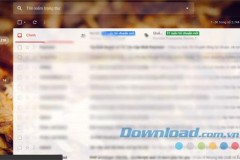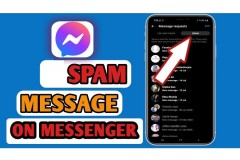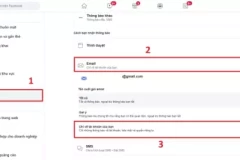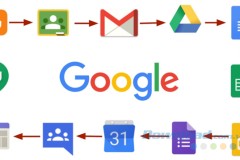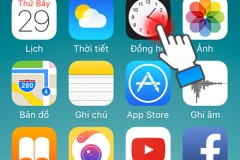Bạn cảm thấy khó chịu vì mỗi ngày phải nhận hàng tá thư spam đến từ các công ty quảng cáo, bán hàng khác nhau gây phiền nhiễu cho bạn. Trong bài viết đưới đây, Điện Máy Chợ Lớn hướng dẫn đến các bạn cách xóa các mail spam ra khỏi hộp thư đến của bạn trên giao diện máy tính Windows và có thể áp dụng cho các dòng điện thoại thông minh, hãy cùng theo dõi nhé!
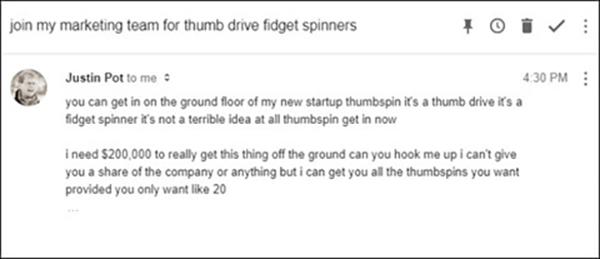
Bước 1:
- Mở một email từ từ một cá nhân, công ty, nhà bán hàng nào đó mà bạn muốn lọc ra khỏi hộp thư đến của mình. Sau đó, bạn có thể nhấp vào mũi tên bên cạnh ở nút trả lời, tiếp theo chọn lệnh “Filter messages like this”.
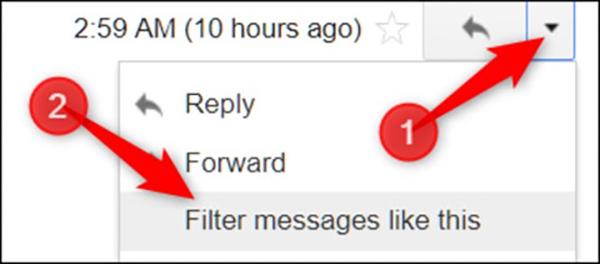
Bước 2:
- Nếu bạn quên một mail spam nào đó, thì bạn hãy nhấn vào nút “Search Options” ở phía bên phải của hộp tìm kiếm gần đầu trang và sau đó bạn nhập email hoặc tên của người mà bạn muốn tạo một bộ lọc trong hộp “From”. Các bước tiếp theo tương tự như bước trên.
Bước 3:
- Ở mục cuối cùng phía bên phải của Gmail, bạn nhấp vào liên kết “Create filter with this search”.
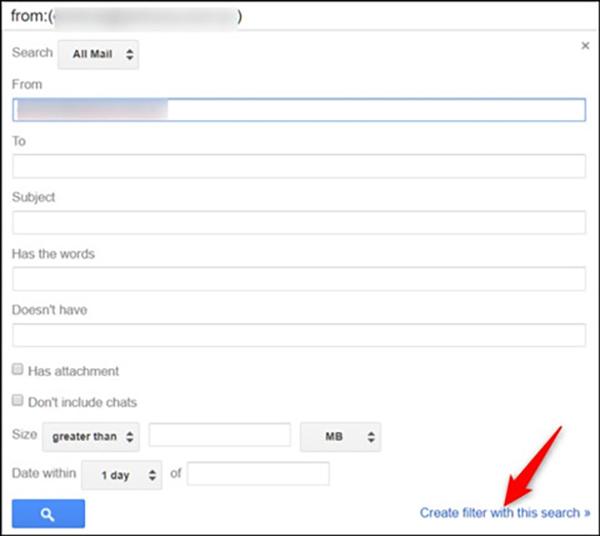
Bước 4:
- Khi cửa sổ tiếp theo hiện ra, bạn có thể tích vào các mục như: Lưu trữ, xóa, di chuyển đến hòm thư rác. Bạn có thể chọn bất kỳ, vì bạn chọn mục nào thì các thư đó cũng sẽ không hiển thị trong mục hộp thư đến của bạn nữa.
- Hoặc bạn chọn vào mục “Mark as read” và “Delete it” và nó sẽ gửi mọi email trong tương lai trực tiếp vào trong thùng rác của bạn, nơi sẽ tự động xóa sau 30 ngày.
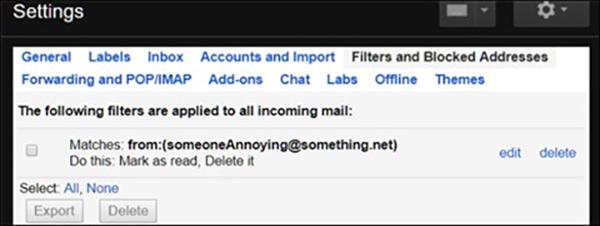
Bước 5:
- Bạn tiếp tục nhấp vào nút “Create Filter”. Sau đó bộ lọc sẽ tự động hoạt động, và bạn sẽ thấy được quá trình diễn ra bộ lọc liệt kê Settings > Filters and Blocked Messages. Tại bước này bạn có thể chỉnh sửa hoặc xóa bộ lọc nếu muốn.
Như vậy là Điện Máy Chợ Lớn đã hướng dẫn đến các bạn cách xóa thư spam gây phiền nhiễu trong Gmail rồi đấy. Chúc bạn thao tác các bước trên thành công nhé!